

Av Nathan E. Malpass, Senast uppdaterad: July 15, 2021
Whatsapp var ett bra mobilprogram. Bara genom att använda datorn och din smartphone kan du skicka texter till användare som också använder denna Whatsapp-programvara; då kan du också dela dokument, videoklipp, ljudfiler, fotografier och ännu mer. Det är också användbart och kan till och med bilda grupper, vilket skulle vara bra för grupper eller aktiviteter för din familj och till och med vänner. Det är därför du kanske vill säkerhetskopiera WhatsApp till datorn lätt.
Från 2009 var Whatsapp redan tillgänglig för allmänheten. Du kan föreställa dig exakt hur mycket data som fanns på majoriteten av användarens Whatsapp-profiler, såväl som antalet bilder, videor, meddelanden och andra medier. Som ett resultat, säkerhetskopiera WhatsApp-filer blir väsentligt i dagens värld.
Implementeringen av hur man säkerhetskopierar WhatsApp till datorn har definitivt varit bland de enklaste metoderna för att säkra dina chattar och filer. Även om det finns många metoder för att säkerhetskopiera filerna, skulle många av de mest framgångsrika vara att lagra dem på datorn.
Att göra din WhatsApp-säkerhetskopia till en dator blev en metod för att skapa en permanent fil med dina chattar och filer och snabbt överföra dem igen till enheten när det behövs. Den här artikeln fokuserar bara på många metoder för att säkerhetskopiera WhatsApp till datorer inklusive både iOS- och Android-enheter.
Tips: Förutom att säkerhetskopiera WhatsApp till din dator, vill du veta andra saker om WhatsApp, som t.ex överföra WhatsApp från en gammal iPhone till en ny iPhoneEtc.
Del 1. Vad är det bästa att säkerhetskopiera WhatsApp till datorn?Del 2. Hur man säkerhetskopierar WhatsApp till datorDel 3. Slutsats
Kan jag säkerhetskopiera mina WhatsApp-meddelanden till min dator? Det finns ett bästa sätt att säkerhetskopiera WhatsApp till datorn. Vi kommer att lära dig den bästa metoden för hur du säkerhetskopierar WhatsApp till datorn i det här avsnittet. Detta var verkligen en grundläggande metod som kan ta lite tid oavsett om du överför många konversationsposter; fastän, FoneDog WhatsApp Transfer Säkerhetskopiering och återställning skulle göra det så mycket enklare eftersom alla konversationer lagras på din bärbara dator eller dator.
Gratis nedladdningGratis nedladdning
Du kan bara bifoga dessa i ett e-postmeddelande och sedan glömma dem utan att öppna varje konversation. Även om det var enkelt att säkerhetskopiera Whatsapp genom att använda iCloud såväl som applikationen direkt, om du verkligen känner att det räcker, rekommenderar vi dig starkt att överväga att FoneDog - WhatsApp Transfer-verktyget är en ganska bra lösning på dina problem .
Följ bara steget nedan:
1. Ladda ner och öppna FoneDog WhatsApp Transfer-verktyget på din dator.
2.Välj alternativet som säger Säkerhetskopiering. Anslut iPhone till datorn.

3.Välj sökvägen för säkerhetskopian. Klicka sedan på alternativet som säger "Starta säkerhetskopiering" för att säkerhetskopiera WhatsApp till datorn.
Det finns andra sätt att göra säkerhetskopiera WhatsApp till datorn. WhatsApp byggdes för att säkerhetskopiera filer till iCloud, till telefonens interna lagring och Google Drive. När din enhet väl har ett SD-kort på sig, säkerhetskopierar WhatsApp innehållet till minneskortet snarare än till det lokala enhetsutrymmet i din telefon. Som ett resultat, här är några alternativ du kan välja för att säkerhetskopiera WhatsApp till flera olika metoder. Läs nedan:
Säkerhetskopiera WhatsApp till internminne eller minneskort
Säkerhetskopiera WhatsApp med iCloud
Även om det fanns några sätt att säkerhetskopiera Whatsapp med iCloud. Det första att göra är när du ställer in iCloud på iPhone-enheten. När du först startar upp iPhone, eller kanske en omstartad version, måste du gå med registreringsprocessen, det är inte alltför tidskrävande. När du har länkat ditt iCloud-accc till din iPhone kommer detta omedelbart att generera en säkerhetskopia för din enhet, och den måste först slutföra några uppgifter och att du också måste verifiera några detaljer.
Så här gör du för att säkerställa att Whatsapp sparas korrekt av iCloud:
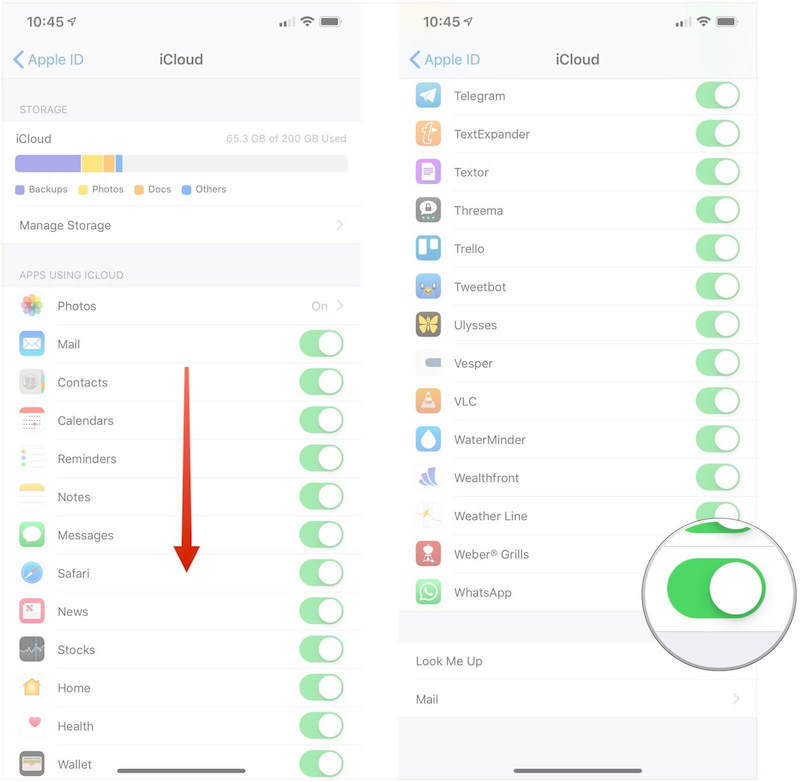
Tänk på att iCloud kan uppdatera säkerhetskopieringsdata en dag vid en specifik tidpunkt när du har aktiverat den automatiska funktionen för att göra just det, detta kommer endast att göras om inte iPhone var ansluten till någon källa men också har stadig tillgång till internet, som Wi -Fi. iCloud kommer dock inte att uppdatera din säkerhetskopia om inte något av dessa villkor är uppfyllt.
Säkerhetskopiera WhatsApp med WhatsApp
Det andra alternativet att säkerhetskopiera WhatsApp till datorn skulle vara att säkerhetskopiera genom att använda Whatsapp direkt. Gör så här för att uppnå detta:
Dessa är bara de två vanligaste teknikerna som lyckas för de flesta människor. Men det fanns verkligen ett enklare sätt att åstadkomma allt genom att införliva FoneDog iOS Data Backup & Restore verktyg som gör det möjligt för användare att enkelt slutföra några steg och sedan hämta data som lagras på vilken bärbar dator eller dator som helst. Den enda begränsningen är mängden tillgängligt utrymme på den bärbara datorn eller datorn. Ta en titt som presenteras ovan och följ grundläggande steg-för-steg-instruktioner för att säkerhetskopiera dina Whatsapp-filer. Prova programvaran här:
Gratis nedladdningGratis nedladdning
Säkerhetskopiera WhatsApp med e-post
Många individer föredrar att se sina Whatsapp-meddelanden med e-post så det fanns ett sätt att göra det. Läs följande instruktioner för att lära dig hur:
Säkerhetskopiera WhatsApp med Google Drive
Google Drive kan också användas för att säkerhetskopiera WhatsApp till datorn. Google Drive är en lagringsplattform gjord av Google själv. Det ger dig 15 GB gratis data. Dessutom kan du köpa ytterligare lagringsutrymme för att se till att du har mer utrymme för dina filer. För att sammanfatta allt, säkerhetskopiera dina WhatsApp-filer via valfri Android-enhet till Google Drive. Läs instruktionerna nedan.

Du vet nu exakt hur du säkerhetskopierar alla WhatsApp-filer till Google Drive med Android-telefonen. Låt oss bara se vad vi ska göra för att komma åt WhatsApp-filer på Google Drive senare.
Folk läser ocksåHur man överför WhatsApp-meddelanden Android till iPhone 2022En komplett guide om hur man överför WhatsApp-chatt via e-post
Den här artikeln hjälper dig bara med vad och hur säkerhetskopiera WhatsApp till datorn genom att använda vissa populära plattformar och enheter. Vi ger också ett verktyg som heter FoneDog WhatsApp Transfer som alltid är toppen av deras tjänst som guidar dig om vad du ska göra för att säkerhetskopiera WhatsApp regelbundet.
Att implementera hur man säkerhetskopierar WhatsApp till datorn kommer att säkerställa säkerheten för dina data och om man jämför med andra lösningar och produkter på den globala marknaden, är det mycket pålitligt och kräver minimal tid och även guide om hur man säkerhetskopierar WhatsApp med iCloud för iOS-enheter och Google Drive för Android-enheter.
Du kan också använda FoneDog och dess verktyg för att säkerhetskopiera WhatsApp till datorn. Som sådan är detta verktyg väldigt fantastiskt och lätt att använda. Ta verktyget idag!
Lämna en kommentar
Kommentar
WhatsApp överföring
Överför dina WhatsApp-meddelanden snabbt och säkert.
Gratis nedladdning Gratis nedladdningHeta artiklar
/
INTRESSANTTRÅKIG
/
ENKELSVÅR
Tack! Här är dina val:
Utmärkt
Betyg: 4.4 / 5 (baserat på 102 betyg)